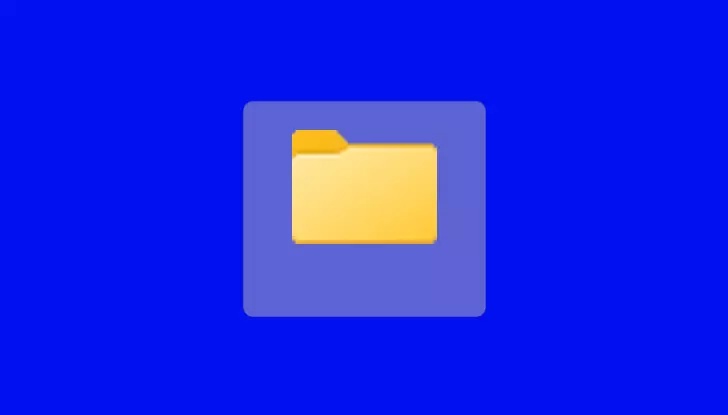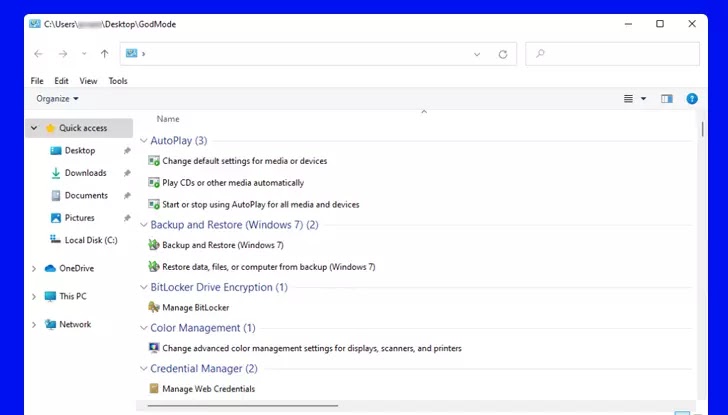God Mode Windows 11 tersedia disini
Artikel Tulisan Samsul ini akan menunjukan kepada kamu cara mengaktifkan God Mode Windows 11 dengan sangat mudah dan cepat. Semakin baru dan semakin bersinar di UI Windows, semakin sulit juga mengakses pengaturannya, padahal kita anggap itu sebagai yang penting. Windows 11, seperti Windows 10 sebelumnya, mencoba memandu kamu ke menu pengaturan baru yang tampak modern tetapi tidak sampai menghilangkan Control Panel jadul yang masih menampung banyak sekali opsi penting.
Bahkan jika kamu meluncurkan Control Panel, kamu mungkin akan kesulitan menemukan pengaturan tertentu yang akan kamu cari. Misalnya, untuk mengubah variabel lingkungan kamu seperti aplikasi yang bisa kamu luncurkan dari direktori mana pun melalui baris perintah, kamu harus cape-cape membuka Settings > System > About > Advanced System Settings atau kamu bisa buka Control Panel > System > Advanced System Settings. Akan membutuhkan sedikit banyak waktu, itupun jika kamu mengingatnya.
Kabar gembiranya, sekarang kamu dapat melihat daftar tersebut hanya dalam satu ruangan lengkap hanya dengan mengaktifkan God Mode, atau lebih tepatnya, membuat folder Mode Dewa. Ssayangnya, mode ini tidak sekuat yang kamu temukan di media seperti game yang bisa membuat kamu tidak mati-mati saat permainan. Ini lebih tepatnya kamu bisa membawa kamu ke aplikasi atau pengaturan apa pun hanya dengan sekali klik saja. Mengagumkan bukan.
Cara mengaktifkan God Mode untuk Windows 11
1. Klik kanan pada Desktop dan pilih New > Folder.
2. Berilah nama folder nya sebagai berikut:
GodMode.{ED7BA470-8E54-465E-825C-99712043E01C}
3. Nama tersebut akan hilang setelah kamu selesai.
4. Buka Foldernya. Kamu akan melihat lebih dari 200 menu pengaturan untuk bisa kamu pilih, diatur ke dalam kategori seperti keamanan dan pemeliharaan dan opsi daya.
5. Seret dan lepas pintasan tersebut ke Desktop jika kamu ingin membuat shortcut bebas dengan yang kamu inginkan.
Apa pun yang kamu sudah pindah ke dalam Desktop, ikon dari God Mode dapat mengubahnya dalam beberapa detik, mungkin setelah kamu reboot, kamu akan menemukan bahwa itu terlihat seperti ikon Control Panel yang biasa kamu lihat dengan familiar selama ini (padahal bukan).
Mengapa kamu harus menggunakan God Mode?
God Mode adalah folder di dekstop kamu, atau dimana pun kamu ingin membuatnya, yang akan menampilkan lebih dari 33 kategori.
Kemudian, kamu dapat mengklik dua kali salah satu dari mereka untuk langsung ke pengaturan yang ingin kamu gunakan tanpa melalui langkah-langkah dan jendela yang akan memakan waktu.
Mengapa kamu membutuhkan God Mode di Windows 11? Dengan kamu memilikinya dan menggunakannya seperti yang kita sarankan lebih lanjut di tutorial ini, itu akan menghemat waktu dan usaha kamu.
Apa saja fitur menarik lain selain God Mode di Windows 11?
Banyak sekali yang bertanya tentang fitur lain yang tersembunyi di Windows 11 dan jawaban langsungnya adalah tidak ada fitur tersembunyi dan menurut saya semuanya menarik (mungkin karena baru juga).
Tentu saja ada beberapa yang baru dan beberapa fitur yang ada di Windows 10 dan telah dihapus di OS baru ini.
Dalam hal ini, ada beberapa pengaturan yang kamu, tidak akan menemukan di God Mode Windows 11.
Misalnya, ada fitur baru di Windows 11 dimana kamu dapat menonaktifkan adapter jaringan dengan mengakses pengaturan jaringan lanjutan dari menu Network & Internet di pengaturan.
Nah, tidak ada jalan pintas untuk ini di folder God Mode. Bahkan, kita tidak menemukan pintasan network & Internet.
Jadi, meskipun folder God Mode ini dapat membantu kamu dengan beberapa pintasan yang berguna untuk pengaturan umum, alat ini belum diperbarui dengan opsi untuk Windows 11.
Kamu juga dapat menggunakan ini jika kamu pengguna Windows 10, jangan khawatir. Dan langkahnya pun persis dengan apa yang sudah kamu baca saat ini.
Kita berharap artikel ini membantu kamu menambahkan dan menggunakan folder God Mode di Windows 11 kamu dan sekarang kamu memiliki pintasan yang paling sering digunakan di desktop kamu.
Apa pun bentuknya, Folder God Mode adalah penghemat waktu kamu. Silahkan dicoba